შეასწორეთ Dropbox-ის შეცდომა Windows 10-ში თქვენი ფაილის ჩამოტვირთვისას
Miscellanea / / July 22, 2022
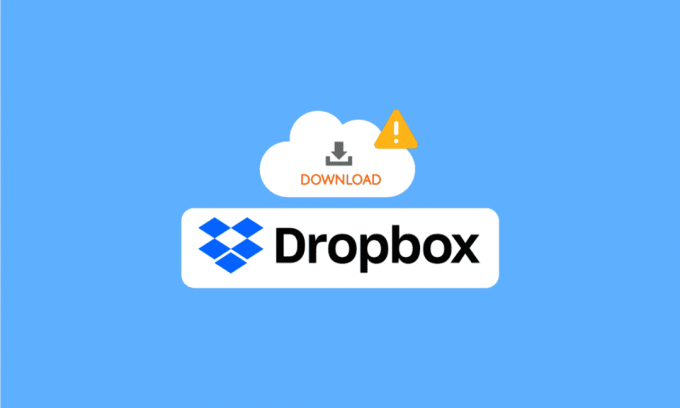
Dropbox არის ფაილების ჰოსტინგის პლატფორმა; ვებსაიტი პირველად 2008 წელს შეიქმნა და მას შემდეგ გადაიქცა ინტერნეტში ფაილების ჰოსტინგის ერთ-ერთ უდიდეს პლატფორმად. Dropbox-ს ამჟამად 700 მილიონზე მეტი აქტიური მომხმარებელი ჰყავს. Dropbox საშუალებას აძლევს მომხმარებლებს შეინახონ თავიანთი ფაილები ოფიციალური ვებსაიტის და Dropbox Desktop და მობილური აპლიკაციების გამოყენებით. მომხმარებლებს შეუძლიათ აირჩიონ სხვადასხვა ფასიანი გეგმები სერვისებით სარგებლობისთვის; თუმცა, ძირითადი უფასო გეგმა ასევე სთავაზობენ ყველა მომხმარებელს. მას შემდეგ, რაც მომხმარებელი ინახავს თავის ფაილებს Dropbox-ზე, მას შეუძლია ჩამოტვირთოთ ეს ფაილები ნებისმიერ დროს, როცა მოესურვება. თუმცა, ზოგჯერ მომხმარებლებს შეიძლება შეექმნათ Dropbox-ის შეცდომა თქვენი ფაილის ჩამოტვირთვისას, როდესაც ისინი ცდილობენ თავიანთი ფაილების ჩამოტვირთვას; თქვენი ფაილის ჩამოტვირთვის ეს შეცდომა შეიძლება გამოწვეული იყოს სხვადასხვა მიზეზით. თუ მსგავსი პრობლემის წინაშე დგახართ, შემდეგი სახელმძღვანელო განიხილავს ხუთ მეთოდს, რომლებიც დაგეხმარებათ გამოასწოროთ Dropbox-ის ჩამოტვირთვა არ მუშაობს.
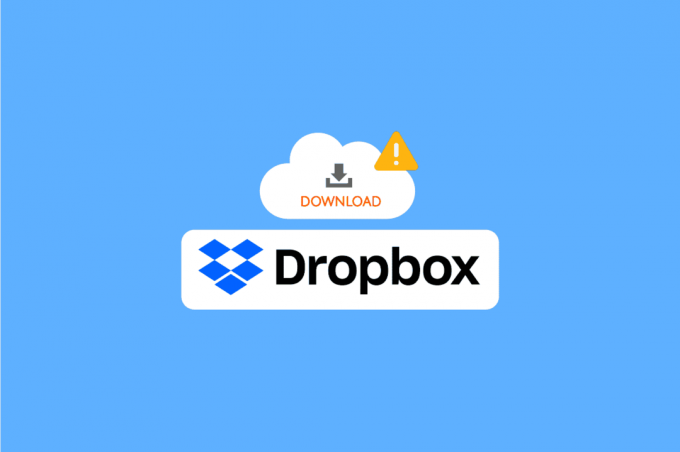
შინაარსი
- როგორ გამოვასწოროთ Dropbox-ის შეცდომა Windows 10-ში თქვენი ფაილის ჩამოტვირთვისას
- მეთოდი 1: ბრაუზერის მეთოდებში
- მეთოდი 2: შეცვალეთ Dropbox ინტერფეისი
- მეთოდი 3: შეამოწმეთ Dropbox სისტემის სტატუსი
- მეთოდი 4: ხელახლა დააინსტალირეთ Dropbox აპი
როგორ გამოვასწოროთ Dropbox-ის შეცდომა Windows 10-ში თქვენი ფაილის ჩამოტვირთვისას
ამ შეცდომის სხვადასხვა მიზეზი შეიძლება იყოს ფაილების ჩამოტვირთვისას Dropbox; ზოგიერთი მიზეზი მოცემულია ქვემოთ.
- Dropbox სერვერი გათიშულია
- Dropbox აპლიკაციასთან დაკავშირებული პრობლემები
- Dropbox ვებსაიტთან დაკავშირებული პრობლემები
- ბრაუზერთან დაკავშირებული პრობლემები
- თქვენს ბრაუზერზე ჭარბი ქეში მონაცემების პრობლემები
მეთოდი 1: ბრაუზერის მეთოდებში
მოდით, ჯერ ვცადოთ ზოგადი გადაწყვეტილებები თქვენი ფაილის ჩამოტვირთვისას Dropbox შეცდომის მოსაგვარებლად. ეს გადაწყვეტილებები შეიძლება შესრულდეს თქვენს ბრაუზერში.
ვარიანტი I: ვებ ბრაუზერის შეცვლა
ერთ-ერთი პირველი რაც შეგიძლიათ გააკეთოთ თქვენი ფაილის ჩამოტვირთვისას შეცდომების თავიდან ასაცილებლად არის თქვენი მიმდინარე ბრაუზერის შეცვლა. ადამიანების უმეტესობა იყენებს Google Chrome-ს ინტერნეტში სერფინგისთვის. შეგიძლიათ სცადოთ სხვა ბრაუზერი, თუ Dropbox-ის ჩამოტვირთვა არ მუშაობს Google Chrome-ზე.
ვარიანტი II: გამოიყენეთ ინკოგნიტო რეჟიმი
შემდეგი მეთოდი, რომელიც შეგიძლიათ სცადოთ, არის თუ Dropbox შეცდომა ჩამოტვირთავს თქვენს ფაილს, განმეორდება თქვენი ბრაუზერის ინკოგნიტო რეჟიმის გამოსაყენებლად. პირადი/ინკოგნიტო ფანჯარა მალავს თქვენს IP მისამართს და შესაძლოა დაგეხმაროთ ამ პრობლემის გადაჭრაში. ბევრმა მომხმარებელმა აღმოაჩინა, რომ პირადი/ინკოგნიტო ფანჯრის გამოყენებით Dropbox-დან მათი ფაილების ჩამოსატვირთად გადაჭრა Dropbox-ის შეცდომის პრობლემა თქვენი ფაილის ჩამოტვირთვისას.
თქვენს ბრაუზერში ინკოგნიტო ფანჯრის გამოსაყენებლად, მიჰყევით ამ მარტივ ნაბიჯებს.
1. დააჭირეთ Windows გასაღები, ტიპი გუგლ ქრომი და გლიკვიდა გახსენით.
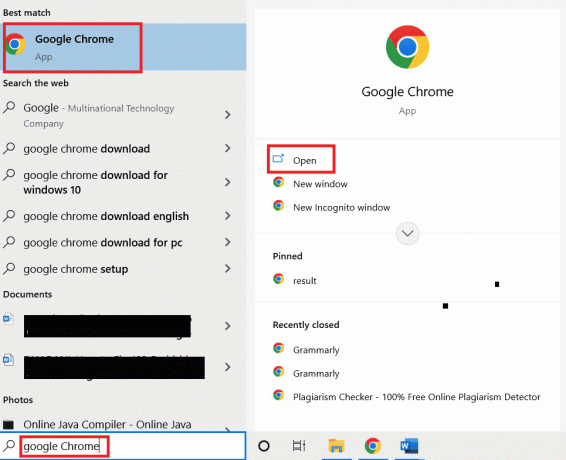
2. იპოვნეთ და დააწკაპუნეთ მენიუს პარამეტრები თქვენი ბრაუზერის ფანჯრის ზედა მარჯვენა კუთხეში.

3. დააწკაპუნეთ ახალი პირადი ფანჯარა.

Შენიშვნა: თქვენ ასევე შეგიძლიათ აკრიფოთ Ctrl + Shift + N კლავიშები ერთდროულად მალსახმობი ახალი პირადი ფანჯრის გასახსნელად.
ასევე წაიკითხეთ: შეასწორეთ OneDrive შეცდომა 0x8007016a Windows 10-ში
ვარიანტი III: ქეში ფაილების გასუფთავება
შემდეგი ეფექტური რამ, რისი გაკეთებაც შეგიძლიათ ამ პრობლემის მოსაგვარებლად, არის თქვენი ბრაუზერის ქეშის მონაცემების გასუფთავება. ქეში მონაცემები მოიცავს დროებით ინტერნეტ ფაილებს, რომლებიც დაგეხმარებათ უფრო სწრაფად დაათვალიეროთ. თუმცა, როდესაც ბრაუზერში ინახება დიდი რაოდენობით ქეში მონაცემები, შესაძლოა, ბრაუზერში სირთულეები შეგექმნათ. თქვენ შეგიძლიათ მიჰყვეთ ამ მარტივ ნაბიჯებს თქვენი ბრაუზერის ქეშის მონაცემების გასასუფთავებლად.
1. გახსენით გუგლ ქრომი ვებ ბრაუზერი.
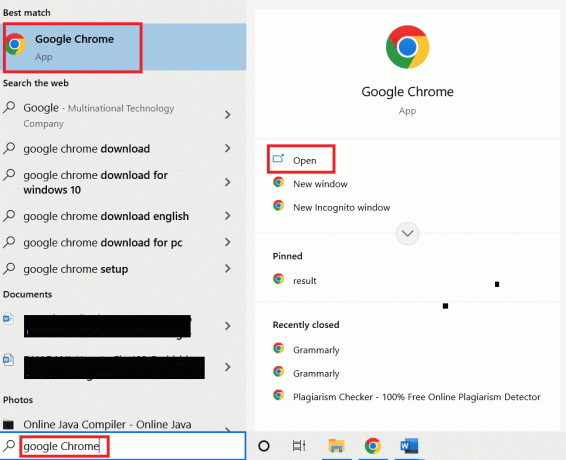
2. იპოვნეთ და დააწკაპუნეთ მენიუს პარამეტრები თქვენი ბრაუზერის ფანჯრის ზედა მარჯვენა კუთხეში.

3. Დააკლიკეთ მეტი ინსტრუმენტები

4. Დააკლიკეთ დათვალიერების მონაცემების გასუფთავება.

5. აირჩიეთ შესაფერისი დროის დიაპაზონი, ან აირჩიეთ Ყოველთვის ყველა მონაცემის გასასუფთავებლად.
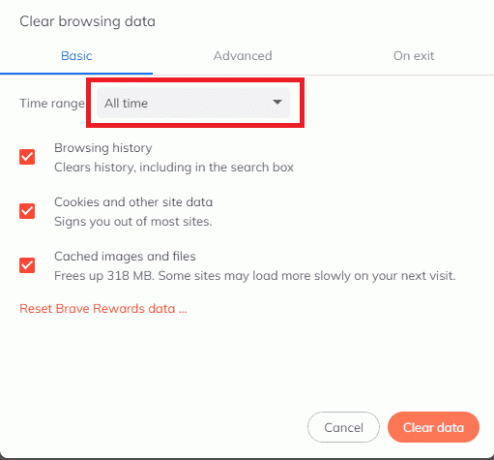
6. შეამოწმეთ ყუთები ქუქიები და საიტის სხვა მონაცემები და ქეშირებული სურათები და ფაილები.

7. Დააკლიკეთ წმინდა მონაცემები.

ვარიანტი IV: ფაილის სახელების შეცვლა
ყოველთვის დარწმუნდით, რომ ფაილების სახელები, რომლებსაც ჩამოტვირთავთ, არ შეიცავდეს პუნქტუაციის ნიშნებს და სიმბოლოებს.
ასევე წაიკითხეთ:Chrome-ზე უსაფრთხო კავშირის დამყარების 12 გზა
მეთოდი 2: შეცვალეთ Dropbox ინტერფეისი
თუ იყენებთ Dropbox-ს ბრაუზერზე, შეგიძლიათ სცადოთ Dropbox აპლიკაციაზე გადართვა. dropbox აპლიკაცია უზრუნველყოფს სრულ გამოცდილებას; ადვილია თვალყური და გამოყენება. თუ არ გაქვთ Dropbox-ის აპლიკაცია თქვენს კომპიუტერში, შეგიძლიათ ჩამოტვირთოთ იგი ამ ნაბიჯების შემდეგ.
Შენიშვნა: თუ უკვე იყენებთ Dropbox აპს და Dropbox-ის ჩამოტვირთვა არ მუშაობს, სცადეთ Dropbox-ის გამოყენება ვებ ბრაუზერიდან.
1. გაუშვით გუგლ ქრომი ვებ ბრაუზერი.

2. საძიებო ზოლში ჩაწერეთ Dropbox.com.

3. დააწკაპუნეთ მიიღეთ აპლიკაცია და შემდეგ დესკტოპის აპლიკაცია.
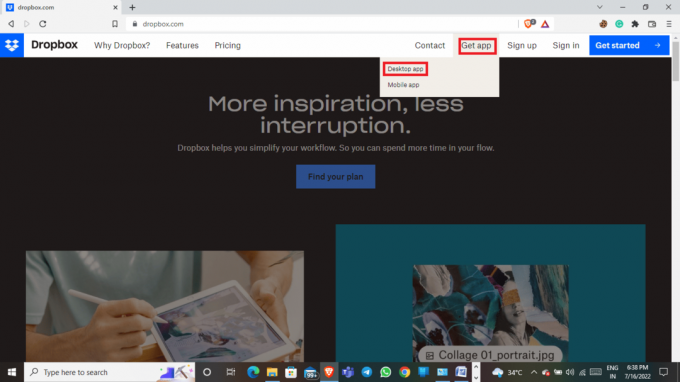
4. Დააკლიკეთ Გადმოწერე ახლავე.
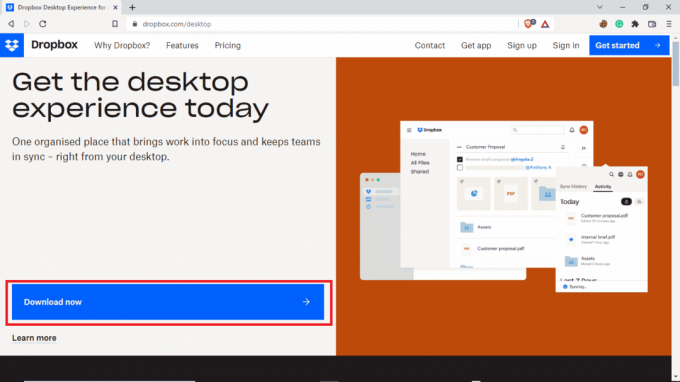
მეთოდი 3: შეამოწმეთ Dropbox სისტემის სტატუსი
ზოგჯერ, Dropbox შეცდომის მიზეზი თქვენი ფაილის ჩამოტვირთვისას ხდება ცუდი სერვერის გამო. საბედნიეროდ, შეგიძლიათ შეამოწმოთ Dropbox სერვერების სტატუსი და გაარკვიოთ, არის თუ არა ეს პრობლემის მიზეზი, Dropbox სერვერის სტატუსის შესამოწმებლად, შეგიძლიათ მიჰყვეთ ამ მარტივ ნაბიჯებს.
1. Გააღე გუგლ ქრომი ბრაუზერი.

2. საძიებო ზოლში ჩაწერეთ status.dropbox.com.
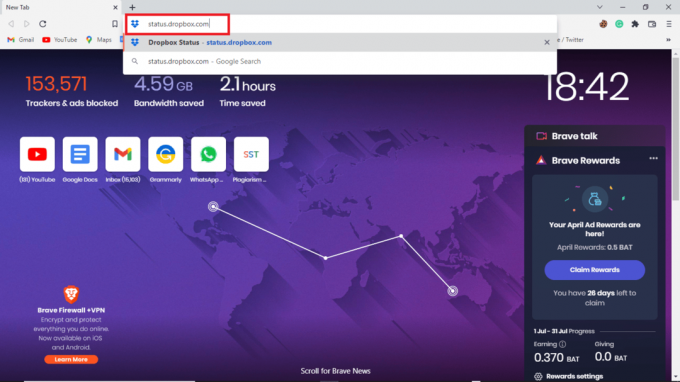
3. შეგიძლიათ შეამოწმოთ Dropbox ვებსაიტის სტატუსი.
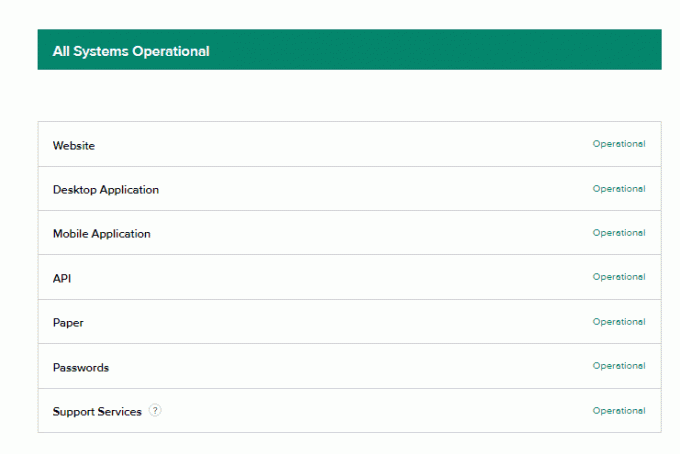
ასევე წაიკითხეთ:Windows 10-ზე OneDrive სინქრონიზაციის პრობლემების მოგვარება
მეთოდი 4: ხელახლა დააინსტალირეთ Dropbox აპი
თუ ჯერ კიდევ გაქვთ პრობლემები Dropbox აპლიკაციაში ფაილების ჩამოტვირთვასთან დაკავშირებით, შეიძლება დაგჭირდეთ თქვენი აპლიკაციის ხელახლა ინსტალაცია.
თქვენ შეგიძლიათ მიჰყვეთ ამ მარტივ ნაბიჯებს Dropbox აპლიკაციის დეინსტალაციისთვის თქვენი სისტემიდან.
1. დააჭირეთ Windows გასაღები, ტიპი Მართვის პანელი და დააწკაპუნეთ გახსენით.
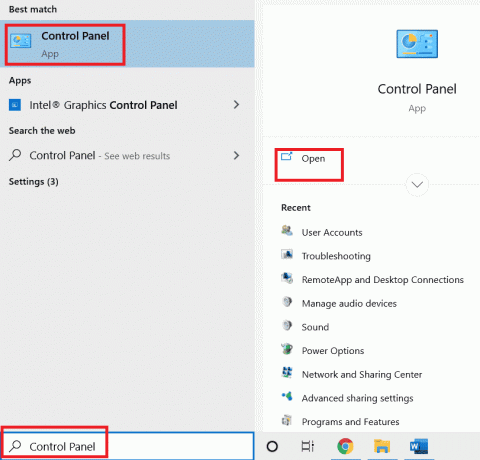
2. Ქვეშ პროგრამები, დააკლიკეთ პროგრამის წაშლა.

3. დააწკაპუნეთ მარჯვენა ღილაკით Dropbox რომ დეინსტალაცია.
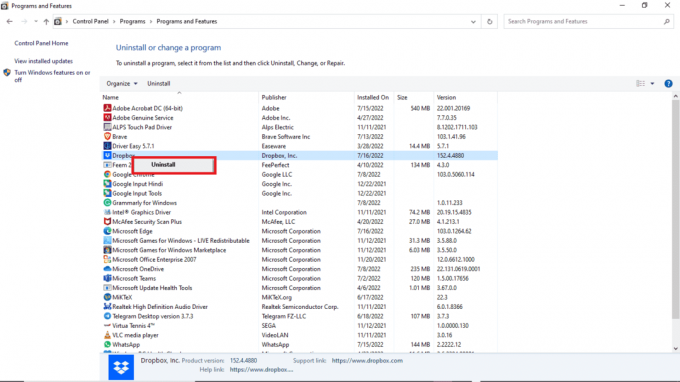
5. მიეცით თქვენს სისტემას პროგრამის დეინსტალაციის ნებართვა.
6. როდესაც დეინსტალაცია დასრულდება, იპოვნეთ Dropbox ინსტალერი თქვენს მოწყობილობაზე.
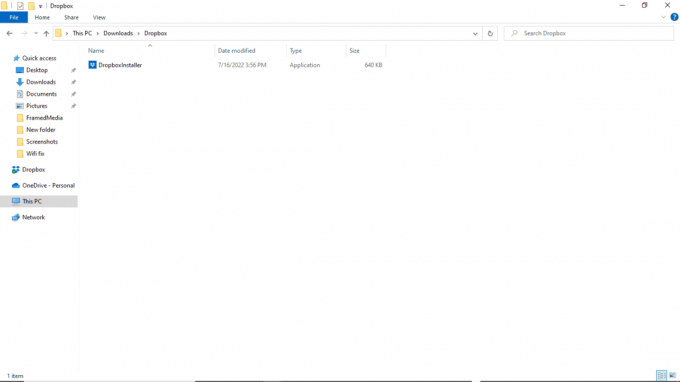
7. ისევ დააინსტალირეთ Dropbox აპლიკაცია.
ხშირად დასმული კითხვები (FAQ)
Q1. შემიძლია რამდენიმე ფაილის გადმოწერა Dropbox-დან?
პასუხი მას შემდეგ რაც შეხვალთ თქვენს Dropbox ანგარიშზე, შეგიძლიათ ჩამოტვირთოთ თქვენი შენახული ფაილები ინდივიდუალურად ან ერთობლივად.
Q2. რატომ არ ჩამოტვირთავს Dropbox ფაილებს?
პასუხი შეიძლება იყოს მრავალი მიზეზი, რის გამოც Dropbox არ ჩამოტვირთავს თქვენს ფაილებს. ზოგიერთი გავრცელებული მიზეზი შეიძლება იყოს ა ცუდი სერვერი.
Q3. შემიძლია გამოვიყენო Dropbox აპი კომპიუტერზე?
პასუხიდიახ, Dropbox აპლიკაციის ჩამოტვირთვა შესაძლებელია კომპიუტერზე; ის მუშაობს ისევე შეუფერხებლად, როგორც მობილური აპლიკაცია ან ვებსაიტი.
რეკომენდებულია:
- შეასწორეთ დაადასტურეთ, რომ მითითებული ტრანსფორმაციის ბილიკები არის სწორი შეცდომა
- შეასწორეთ Photoshop Dynamiclink, რომელიც მიუწვდომელია Windows 10-ში
- შეასწორეთ Discord Screen Share არ მუშაობს Windows 10-ში
- როგორ მოვიშორო თავი Dropbox ჯგუფიდან
ვიმედოვნებთ, რომ ეს სახელმძღვანელო გამოგადგებათ და თქვენ შეძელით თქვენი გამოსწორება Dropbox-ის შეცდომა თქვენი ფაილის ჩამოტვირთვისას სწორად გამოსცეს. დაწერეთ კომენტარი და გვითხარით, რომელი მეთოდი მუშაობდა თქვენთვის. ასევე, თუ თქვენ გაქვთ შეკითხვები, შეკითხვები ან წინადადებები, მოგერიდებათ გაგვიზიაროთ ისინი.



